
Windows 7, 8, 10, Android, iPhone, Macbook'ta Kullanıcı Klasörünü Nasıl Yeniden Adlandırır? Sistem klasörünü programla nasıl yeniden adlandırılır?
Windows 7, 8, 10, Android Cihazlar, iPhone, Mac'te klasörü (hesap) nasıl yeniden adlandırılacağı hakkında bir makale.
Navigasyon
Değiştirmek istediğinizde davalar var NİCK Kullanıcı, profil klasörüne başka bir isim verin. Cihazlarda Nasıl Yapılır Android, İPhone, Haşhaşfarklı sürümler için hangi seçenekler pencereler, aşağıda söyleyeceğiz.

Klasörleri olan Windows masaüstü
Windows 7, 8 için klasör adını değiştirme
Eylem Şeması:
- yeni bir yönetici klasörü oluşturun
- klasörü girin
- İletkenliği kullanarak sisteme gidin disk S.
- klasörü aç "Kullanıcılar" Giriş için C: \\ kullanıcıları
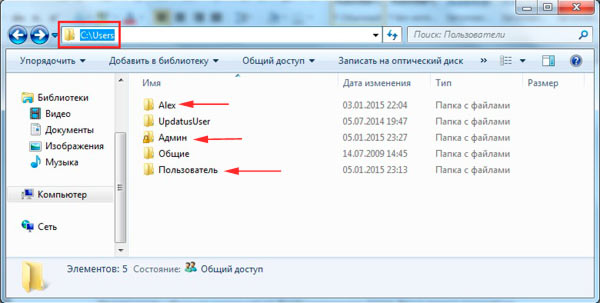
İletkenliği kullanarak, sistem diskine giriş yapın, C: \\ kullanıcıları girmek için "Kullanıcılar" klasörünü açın
- sağ el kullanıcı klasörüne tıklayın
- seçeneği seçin "Adını değiştirmek"
- yeni adı belirtin (İngilizce veya Rusça alfabesi)
- tuşuna basın "Tamam"
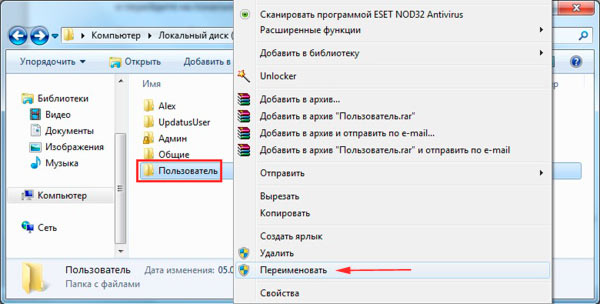
Sağ tuş, Kullanıcı klasörüne tıklayın, yeniden adlandır seçeneğini seçin
Windows 10 için Ad Klasörünü Değiştirme
Yeniden adlandırma ilkesi, yeni bir kullanıcı profilinin oluşumuna dayanır. Ayrıca, istenirse eski profili ortadan kaldırmak mümkündür. Yeni oluşturulan profilin kendi dosya listesine sahip olacak.
Eylem Şeması (Seçenek Numarası 1):
- perugal paneline giriyoruz
- hesap Yönetimi bağlantısını yoğunlaştırın
- seç, bir kullanıcı ekle
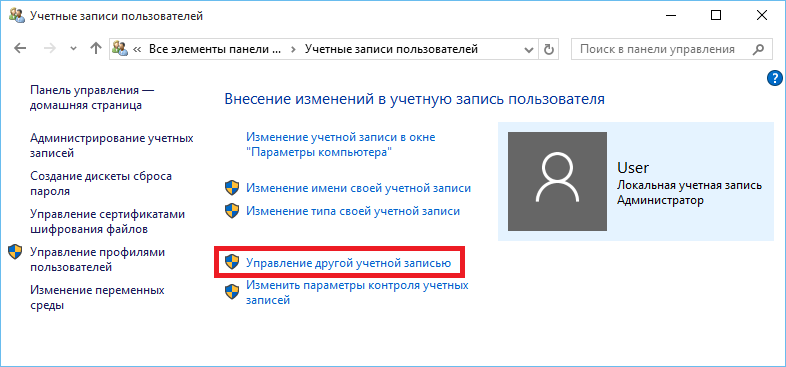
Hesap Yönetimi bağlantısını etkinleştiririz, bir kullanıcı ekle'yi seçin
- seçenek için yeni ismi kutlarız "Bilgisayar Ayarları",yeni bir yönetici hakları klasörünü gözlemlemek
- tuşa basın "Tamam"
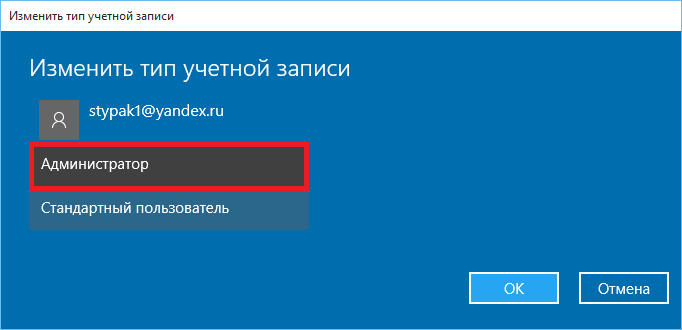
Yeni Yönetici Hakları Klasörüne "Bilgisayar Ayarları" seçeneğinindeki yeni adı kutluyoruz.
- bir bilgisayarın yeniden başlatılması yapın
- yeni profil adının altına git
- eski profili yok ediyoruz
Eylem Şeması (seçenek numarası 2):
Bu seçenek, IT uzmanları için uygundur, çünkü Yönetici Hakları tarafından yeni bir profilin girilmesini önerir, bu da işlev editörlüğü işlevi anlamına gelir.Böylece, aşağıdaki prosedürleri yapacağız:
- b'ye giriyoruz. Windows 10.Yönetici klasörünü kullanma
- açık disk Dan
- seçeneği buluruz "Kullanıcılar"
- yeni bir isim klasörü ver
- tuşa basın "İlerlemek", Renaming'in yalnızca yönetici tarafından mümkün olduğu bir uyarı durumunda
sınıf \u003d "mcetemp"\u003e
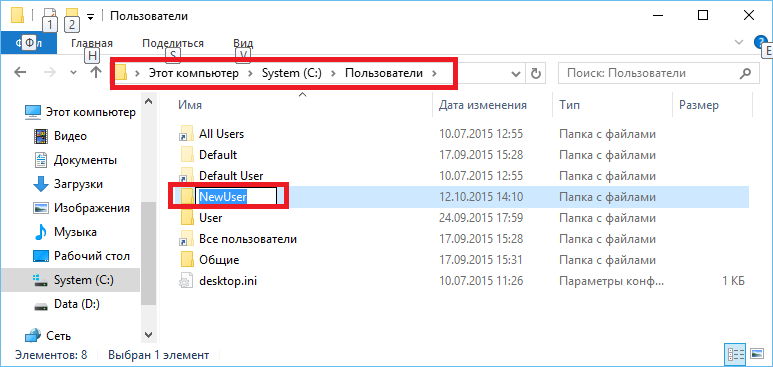
- düzenleme seçeneğini açın
- bir dize buluruz Profilimageepath
- bu dizgiyi, dizinin yeni bir adres çubuğuna değiştirin
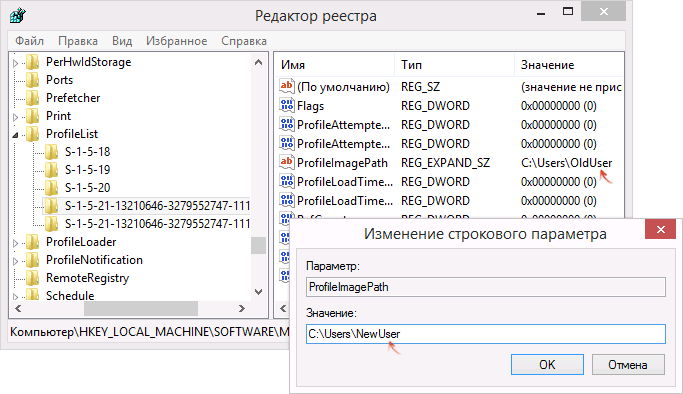
ProfileimagePath Dize Bulun
- anahtar kombinasyonunu etkinleştiriyoruz Win + R.
- dizgede, açılan sayfada, ifadeyi takın netplwiz.exe.
- açılış Hesabı Yönetimi Programını görüyoruz
- kataloğu yeniden adlandırılan kullanıcıyı seçin
- panele giriyoruz "Özellik Ayarları"
- açılan çizgide yeni bir isim uygun
- son eylemi tıklayarak yürütüyoruz "Tamam"
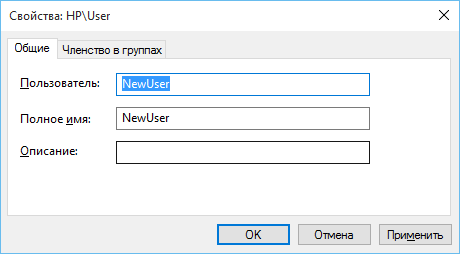
Kataloğu yeniden adlandırılan kullanıcıyı seçin, açık satırdaki Özellikler parametrelerini girin Yeni Adı Uygun
- bilgisayar sürümünü yeniden başlatın 10
Not: Size ikinci, karmaşık yöntemin, BT teknolojilerinin alanındaki gelişmiş uzmanlar için uygun olduğunu hatırlatıyoruz.
Hesap ve İsim Klasörünü Değiştirme
Seçenek Numarası 1
- sistem menüsünü aç HAŞHAŞ
- ayarları gözden geçirin
- dize işaretlemek "Kullanıcılar, gruplar", muhtemelen "Hesaplar"
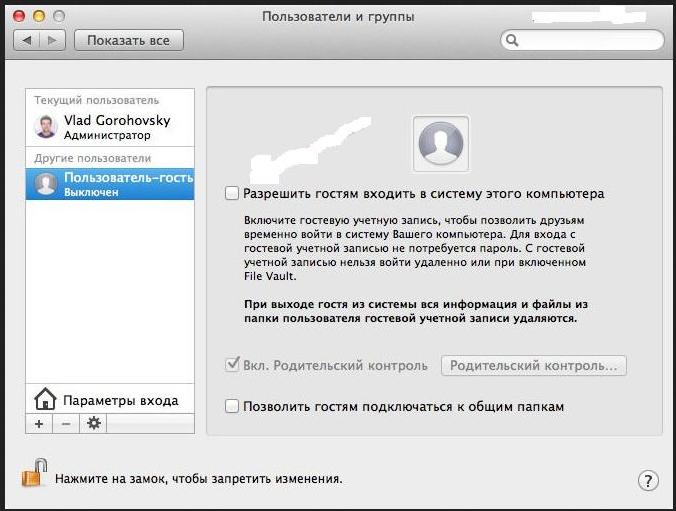
Cihazın ayarlarında "Kullanıcılar ve Grup" seçeneğini açın
- temsil edilen listeden bir abone seçin
- dizgeye yeni bir isim girin "Ad Soyad"
- tuşuna basın "Tamam"
Seçenek Numarası 2.
- seçeneği aç "Sistem ayarları"
- seçeneğe gidin "Kullanıcılar ... .."
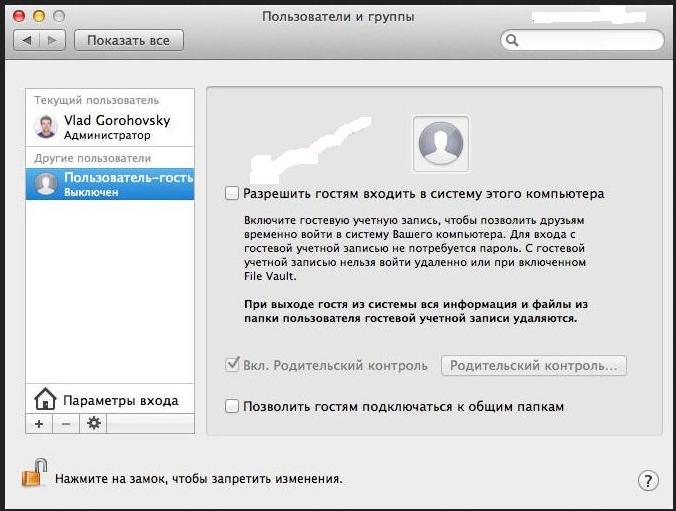
"Sistem Ayarları" seçeneğini açın, "Kullanıcılar ve Grup" seçeneğine gidin
- kapalı kilidin işaretine tıklayın
- yöneticinin kullanıcı adını ve şifresini girin
- açılır listede, sağ fare düğmesini kullanarak gerekli kullanıcıyı belirleyin
- seçeneği etkinleştir "Ekstra Seçenekler"
- dizeyi değiştir "Hesap"
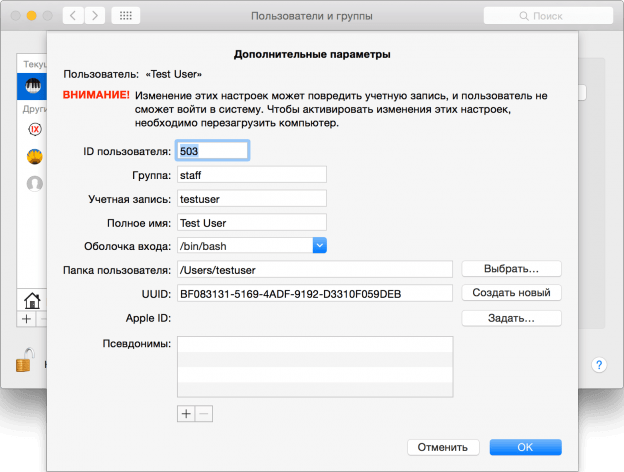
"Gelişmiş Ayarlar" seçeneğini etkinleştirin, "Hesabı" dizesini değiştirin
- boşluklar kullanmayın
- dizgeye yeni bir isim girin "Ad Soyad"
- anahtarı etkinleştir "Tamam"
- cihazı yeniden başlatın HAŞHAŞ
- adını değiştiren hesabın girişini kontrol edin
- yeni ad altındaki hesapta korunmuş bilgileri kontrol edin.
İPhone'da bir klasör yeniden adlandırma
Klasörün bu cihazda nasıl oluşturulduğunu hatırlayın.
Şema:
- birkaç saniye boyunca fare tuşuna simgeye basın.
- Çaprazlığın karakterlerine göz atın
- aynı simgeleri diğerine taşıyın, bir klasör oluşturma
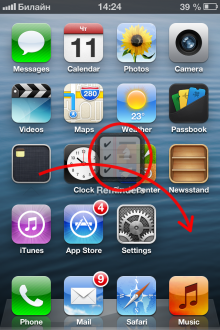
Aynı simgeleri diğerine taşıyın, bir klasör oluşturur (kırmızı ok tarafından belirtildiği gibi)
- giriş klasörüne tıklayın
- parmağınızı klasördeki işaretlerden birine tutun,
"Jumping" simgelerini bekliyorum - bir haç ile ortaya çıkan beyaz alanı görüyoruz
- Çaprazın adını temizleyin
- yeni Klasör adını girin
- masaüstü faresine basın
Cihazdaki klasörü yeniden adlandır Android
Tabletteki klasörün adını nasıl değiştireceğinizi düşünün Android.
Her şeyden önce, klasöre gitmeniz gereken yolu bulmalısınız.
Bir yol bulmak, uygulamayı çalıştırmak - Explorer,
Diyagram klasörünü yeniden adlandırın:
- programı indirin - Uygulama
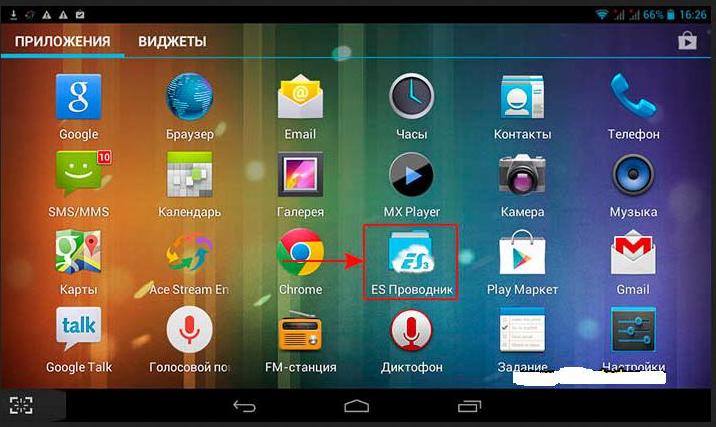
Program - Android Cihazında Uygulama
- açılan uygulamadaki özel tuşa basın.
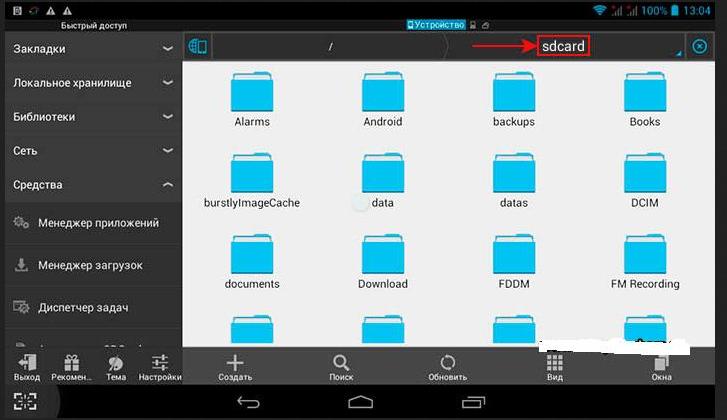
Özel bir tuşa basın (bir dikdörtgenle işaretlenmiş)
- yeni bir pencerede, depolama tabletinin ve flash sürücülerin cihazını görüyoruz.
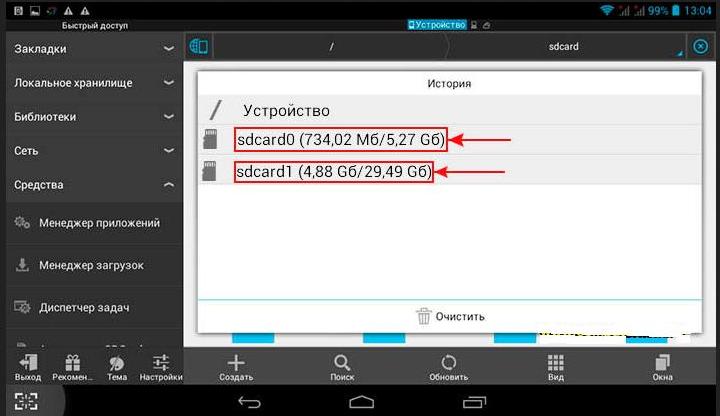
Tablet ve flaş cihazının depolama cihazının cihazını görüyoruz.
- klasörün tuşunu tıklayın, seçin, onay işaretini kutlayın
- tuşa basın "Adını değiştirmek"
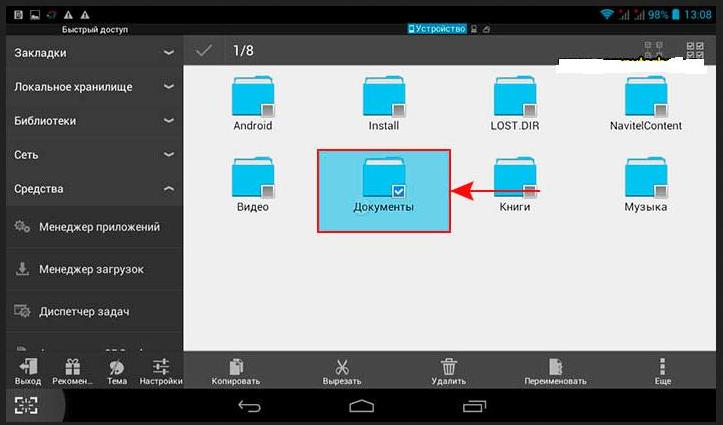
"Yeniden Adlandır" tuşuna basın
- açılan dizedeki klasörün adını değiştiririz
- tuşa basın "Tamam"
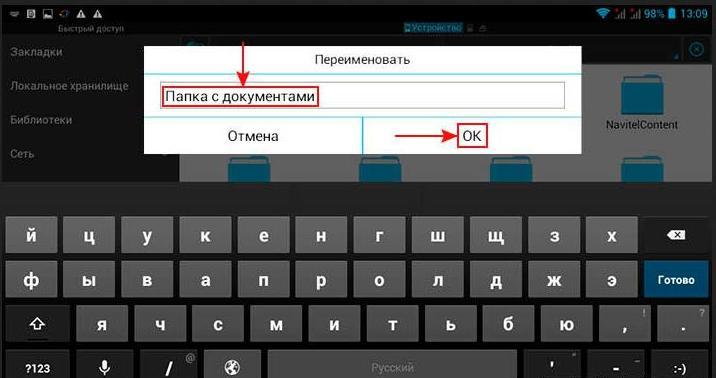
Açılan dizedeki klasörün adını değiştiririz, "Tamam" tuşuna basın.
- seçilen klasör yeniden adlandırıldı
Klasörün adını nasıl değiştireceğinizle ilgili soruları cevaplamaya çalıştık, cihazlarda hesap Windows 7, 8, 10,üzerinde Android, iPhone, MCBook.
Önerilen seçeneklerden birini kendinizi seçeceğinizi umuyoruz.
